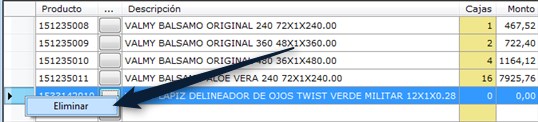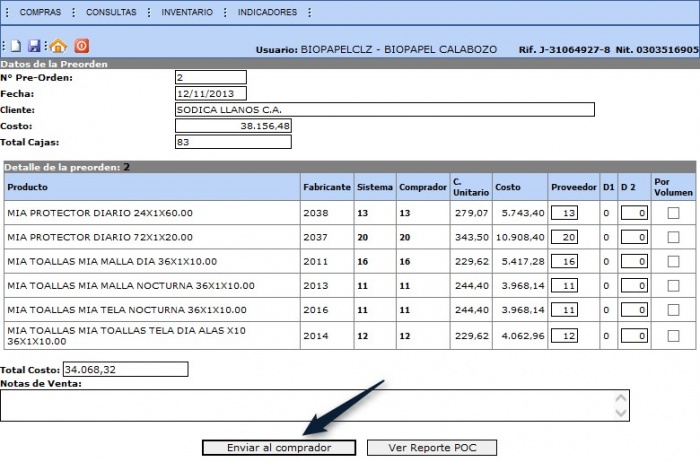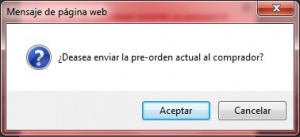Pre ordenes de compra
De T3Wiki
(Diferencias entre revisiones)
(→Generar orden de compra) |
|||
| (137 ediciones intermedias no se muestran.) | |||
| Línea 1: | Línea 1: | ||
| - | {{en desarrollo}} | + | <!--{{en desarrollo}}--> |
[[Archivo:OrdenCompra.jpeg|thumb|Pre Orden de Compra]] | [[Archivo:OrdenCompra.jpeg|thumb|Pre Orden de Compra]] | ||
Una ''Pre Orden de Compra (POC)'', es un documento que nace del reporte de [[Análisis de compra]], el cual permitirá negociar de forma electrónica con el proveedor. Una POC muere cuando nace la [[Ordenes de compra]] (OC). | Una ''Pre Orden de Compra (POC)'', es un documento que nace del reporte de [[Análisis de compra]], el cual permitirá negociar de forma electrónica con el proveedor. Una POC muere cuando nace la [[Ordenes de compra]] (OC). | ||
| - | ==Solicitar pre orden de compra== | + | ==Solicitar y generar pre orden de compra== |
*Usuarios relacionados a este proceso (Analista de Compras, Administrador de Ventas, Directores, Gerente Comercial y Gerentes de Ventas). | *Usuarios relacionados a este proceso (Analista de Compras, Administrador de Ventas, Directores, Gerente Comercial y Gerentes de Ventas). | ||
*Debe estar habilitado el acceso al Menú Compras -> Informes -> Análisis de compra actual, por grupo de usuario del sistema [[T3Win]]. | *Debe estar habilitado el acceso al Menú Compras -> Informes -> Análisis de compra actual, por grupo de usuario del sistema [[T3Win]]. | ||
| Línea 12: | Línea 12: | ||
#Realice el proceso de [[Análisis de compra]].[[Archivo:SPOC_01.jpg]]<br><br> | #Realice el proceso de [[Análisis de compra]].[[Archivo:SPOC_01.jpg]]<br><br> | ||
#Una vez finalizado el proceso de análisis y evaluación de la compra haga clic sobre el botón [[Archivo:Btn_Solicitar_POC.jpg]], se visualiza formulario que permite complementar el registro y generación de la ''Pre orden de compra''. | #Una vez finalizado el proceso de análisis y evaluación de la compra haga clic sobre el botón [[Archivo:Btn_Solicitar_POC.jpg]], se visualiza formulario que permite complementar el registro y generación de la ''Pre orden de compra''. | ||
| - | #Ingrese las cantidades por caja requeridas en cada uno de los productos que conforman la solicitud, en forma automática se calcula el ''total de cajas solicitadas, monto total sin | + | #Ingrese las cantidades por caja requeridas en cada uno de los productos que conforman la solicitud, en forma automática se calcula el ''total de cajas solicitadas, monto total sin impuesto, monto total del impuesto y el monto total con impuesto''.<br>[[Archivo:SPOC_02.jpg]][[Archivo:Flecha_Der.png]][[Archivo:SPOC_03.jpg]]<br><br> |
| - | #Si requiere ingresar nuevos productos a la solicitud | + | #Si requiere ingresar nuevos productos a la solicitud haga clic sobre el botón [[Archivo:Btn_Consulta_Prod_POC.jpg]], se visualiza pantalla que permitirá identificar y seleccionar los productos relacionados al proveedor registrado. |
| - | #Ingrese los parámetros de búsqueda haga clic sobre el botón [[Archivo:Btn_Buscar_POC_01.jpg]], se obtiene listado de productos según los parámetros indicados, identifique y seleccione el producto requerido haciendo doble clic sobre el registro, el nuevo renglón será incluido en la ''Pre orden''.<br>[[Archivo: | + | #Ingrese los parámetros de búsqueda haga clic sobre el botón [[Archivo:Btn_Buscar_POC_01.jpg]], se obtiene listado de productos según los parámetros indicados, identifique y seleccione el producto requerido haciendo doble clic sobre el registro, el nuevo renglón será incluido en la solicitud.<br><br>[[Archivo:SPOC_04.jpg|500px]][[Archivo:Flecha_Der.png]][[Archivo:SPOC_05.jpg|500px]]<br><br> |
| + | #*Para eliminar un producto registrado en la solicitud, identifique y seleccione el registro haga clic derecho se despliega la opción ''Eliminar'', haga clic sobre esta opción el producto será eliminado.<br><br>[[Archivo:SPOC_06.jpg]]<br><br> | ||
| + | #Para finalizar el proceso verifique que todos los productos registrados contengan la cantidad de cajas requeridas, haga clic sobre el botón [[Archivo:Btn_Generar_POC.jpg]]. Se visualiza notificador confirmando la generación de la solicitud y reporte con el detalle de la nueva ''Pre orden''.<br><br>[[Archivo:SPOC_07.jpg]][[Archivo:Flecha_Der.png]][[Archivo:SPOC_08.jpg]]<br><br> | ||
| + | #*El registro de la ''Pre orden'' generada es activado en el sistema [[T3Web]], donde pasara por un proceso de validación y aprobación para ser convertida en ''Orden de compra''. | ||
| - | + | ===Consultar pre orden=== | |
| - | == | + | #Ingrese al sistema [[T3Win]]. |
| - | #[[ | + | #Seleccione ''Compras'' del menú principal, posterior seleccione ''Consulta Pre-Orden de Compra'' del menú desplegado. |
| - | # | + | #Se visualiza formulario con parámetros para realizar la consulta.<br><br>[[Archivo:VPOCGCAV_20.jpg|200px]][[Archivo:Flecha_Der.png]][[Archivo:VPOCGCAV_21.jpg|500px]]<br><br> |
| - | #Identifique y | + | #Identifique y aplique las opciones de búsquedas requeridas, haga clic en [[Archivo:Btn_Consultar_AC.jpg]] para visualizar las pre ordenes registradas. |
| - | + | #Para ver el detalle de una pre orden consultada, haga doble clic sobre el registro requerido.<br><br>[[Archivo:VPOCGCAV_22.jpg|500px]][[Archivo:Flecha_Der.png]][[Archivo:VPOCGCAV_23.jpg|500px]]<br><br> | |
| - | + | ||
| - | + | ||
| - | + | ||
| - | + | ||
| - | == | + | ===Video tutorial=== |
| - | + | {{Video tutorial|Video tutorial Solicitar pre orden de compra}} | |
| - | + | ||
| - | + | ||
| - | + | ||
| - | + | ||
| - | + | ||
| - | + | ||
| - | + | ||
| - | == | + | ==Procesar pre orden de compra (Sistema [[T3Web]])== |
| - | + | *Grupos de usuarios relacionados a este proceso ''(Gerente Comercial, Administrador de Ventas, Proveedores)''. | |
| - | + | *Debe estar habilitado el acceso al Menú ''Compra -> P.O.C. Pendientes'', por grupo de usuario del sistema [[T3Web]]. | |
| - | # | + | ---- |
| + | |||
| + | ===Validar y aprobar - Gerente Comercial / Administrador de Ventas=== | ||
| + | #Ingrese al sistema [[T3Web]]. | ||
| + | #Seleccione el enlace identificado cómo ''Existen # Preordenes Pendientes'' de la sección de notificadores, ó seleccione ''COMPRAS'' del menú principal y posteriormente seleccione ''P.O.C. PENDIENTES'' del menú desplegado. Se visualiza listado de Pre Ordenes de compras pendientes por procesar.<br><br>[[Archivo:VPOCGCAV_01.jpg|300px]][[Archivo:Flecha_Izq.png]][[Archivo:Flecha_Der.png]][[Archivo:VPOCGCAV_02.jpg|150px]][[Archivo:Flecha_Der.png]][[Archivo:VPOCGCAV_03.jpg|500px]]<br><br> | ||
| + | #Identifique y seleccione la pre orden que desea procesar, haga clic sobre [[Archivo:Btn_Buscar_POC.jpg]]. Se visualiza detalle de la pre orden. | ||
| + | ##Realice la verificación y validación de los datos registrados. | ||
| + | ##Haga clic sobre [[Archivo:Btn_EnviarProvee_POC_02.jpg]] para validar solicitar aprobación, si la verificación no es satisfactoria proceda a rechazar la pre orden, haga clic sobre [[Archivo:Btn_Rechazar_POC_01.jpg]].<br><br>[[Archivo:VPOCGCAV_04.jpg]]<br><br> | ||
| + | ##Si la pre orden no requiere validación por parte del ''Proveedor'' el registro quedara pendiente por ''generar la orden de compra'' vea -> [[Pre_ordenes_de_compra#Generar_orden_de_compra|Generar orden de compra]]. | ||
| + | ##*Para hacer seguimiento a una pre orden vea -> [[Pre_ordenes_de_compra#Consultar_una_pre_orden|Consultar una pre orden]] | ||
| + | |||
| + | ===Validar y aprobar - Proveedor=== | ||
| + | #Ingrese al sistema [[T3Web]]. | ||
| + | #Seleccione el enlace identificado cómo ''Existen # Preordenes Pendientes'' de la sección de notificadores, ó seleccione ''COMPRAS'' del menú principal y posteriormente seleccione ''P.O.C. PENDIENTES'' del menú desplegado. Se visualiza listado de Pre Ordenes de compras pendientes por procesar.<br><br>[[Archivo:VPOCGCAV_05.jpg|300px]][[Archivo:Flecha_Izq.png]][[Archivo:Flecha_Der.png]][[Archivo:VPOCGCAV_06.jpg]][[Archivo:Flecha_Der.png]][[Archivo:VPOCGCAV_07.jpg|500px]]<br><br> | ||
| + | #Identifique y seleccione la pre orden que desea procesar, haga clic sobre [[Archivo:Btn_Buscar_POC.jpg]]. Se visualiza detalle de la pre orden. | ||
| + | ##Realice la verificación y validación de los datos registrados. | ||
| + | ##Haga clic sobre [[Archivo:Btn_EnviarComp_POC.jpg]] y certifique la aprobación de la pre orden.<br><br>[[Archivo:VPOCGCAV_08.jpg|700px]][[Archivo:Flecha_Der.png]][[Archivo:VPOCGCAV_09.jpg|300px]]<br><br> | ||
| + | |||
| + | ===Generar orden de compra=== | ||
| + | #Ingrese al sistema [[T3Web]]. | ||
| + | #Seleccione el enlace identificado cómo ''Existen # Preordenes Proveedor Pendientes'' de la sección de notificadores, ó seleccione ''COMPRAS'' del menú principal y posteriormente seleccione ''P.O.C. PROVEEDOR'' del menú desplegado. Se visualiza listado de Pre Ordenes de compras pendientes por procesar.<br><br>[[Archivo:VPOCGCAV_10.jpg|250px]][[Archivo:Flecha_Izq.png]][[Archivo:Flecha_Der.png]][[Archivo:VPOCGCAV_11.jpg|150px]][[Archivo:Flecha_Der.png]][[Archivo:VPOCGCAV_07.jpg|500px]]<br><br> | ||
| + | #Identifique y seleccione la pre orden que desea procesar, haga clic sobre [[Archivo:Btn_Buscar_POC.jpg]]. Se visualiza detalle de la pre orden. | ||
| + | ##Realice la verificación y validación de los datos registrados. | ||
| + | ##Haga clic sobre [[Archivo:Btn_GenOrdenComp_POC.jpg]], ingrese los días de crédito otorgados por el proveedor y clave de autorización para la generación de la orden compra.<br><br>[[Archivo:VPOCGCAV_13.jpg|700px]][[Archivo:Flecha_Der.png]][[Archivo:VPOCGCAV_14.jpg|250px]]<br><br> | ||
| + | ##Confirme el proceso el sistema indicara el número de la nueva orden de compra, la misma deberá pasar por un proceso de probación por parte del ''Director Comercial'' y validación por parte del ''Proveedor''.<br><br>[[Archivo:VPOCGCAV_15.jpg|250px]][[Archivo:Flecha_Der.png]][[Archivo:VPOCGCAV_16.jpg|450px]]<br><br> | ||
| - | == | + | ===Consultar una pre orden=== |
| - | + | #Ingrese al sistema [[T3Web]]. | |
| - | + | #Seleccione ''COMPRAS'' del menú principal y posteriormente seleccione ''P.O.C. CONSULTA'' del menú desplegado. Se visualiza formulario con parámetros para realizar la consulta.<br><br>[[Archivo:VPOCGCAV_17.jpg|200px]][[Archivo:Flecha_Der.png]][[Archivo:VPOCGCAV_18.jpg]]<br><br> | |
| - | + | #Indique los parámetros requeridos y haga clic en [[Archivo:Btn_Buscar1_POC.jpg]], se visualizara listado de pre ordenes registradas.<br><br>[[Archivo:VPOCGCAV_19.jpg|600px]]<br><br> | |
| - | + | ||
| - | + | ===Video tutorial=== | |
| - | + | {{Video tutorial|Video tutorial Procesar pre orden de compra (Sistema T3Web)}} | |
| - | + | ||
| - | + | ||
| - | + | ||
| - | + | ||
{{navegación de compras}} | {{navegación de compras}} | ||
[[Categoría:T3Win]] | [[Categoría:T3Win]] | ||
| + | [[Categoría:T3Web]] | ||
[[Categoría:Compras]] | [[Categoría:Compras]] | ||
última version al 14:05 27 nov 2013
Una Pre Orden de Compra (POC), es un documento que nace del reporte de Análisis de compra, el cual permitirá negociar de forma electrónica con el proveedor. Una POC muere cuando nace la Ordenes de compra (OC).
Contenido |
Solicitar y generar pre orden de compra
- Usuarios relacionados a este proceso (Analista de Compras, Administrador de Ventas, Directores, Gerente Comercial y Gerentes de Ventas).
- Debe estar habilitado el acceso al Menú Compras -> Informes -> Análisis de compra actual, por grupo de usuario del sistema T3Win.
- Asignar firma Generar Preorden de Compra -> F_Generar_Preorden, por usuario.
- Realice el proceso de Análisis de compra.
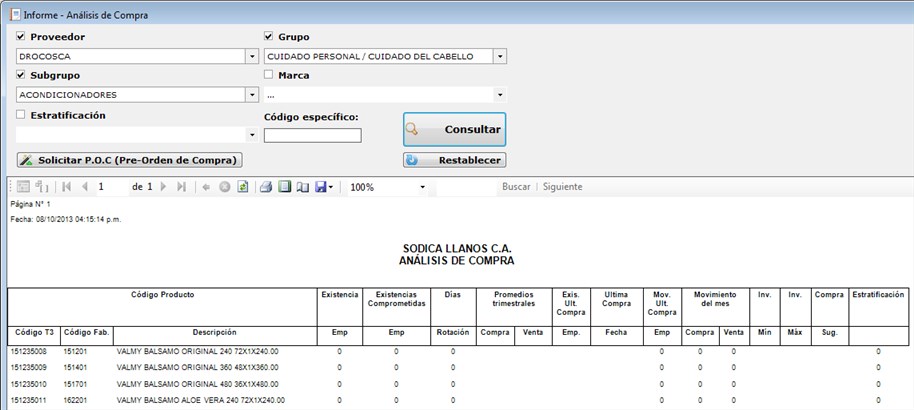
- Una vez finalizado el proceso de análisis y evaluación de la compra haga clic sobre el botón
 , se visualiza formulario que permite complementar el registro y generación de la Pre orden de compra.
, se visualiza formulario que permite complementar el registro y generación de la Pre orden de compra.
- Ingrese las cantidades por caja requeridas en cada uno de los productos que conforman la solicitud, en forma automática se calcula el total de cajas solicitadas, monto total sin impuesto, monto total del impuesto y el monto total con impuesto.
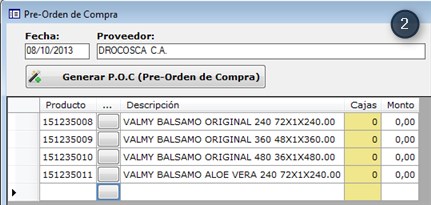

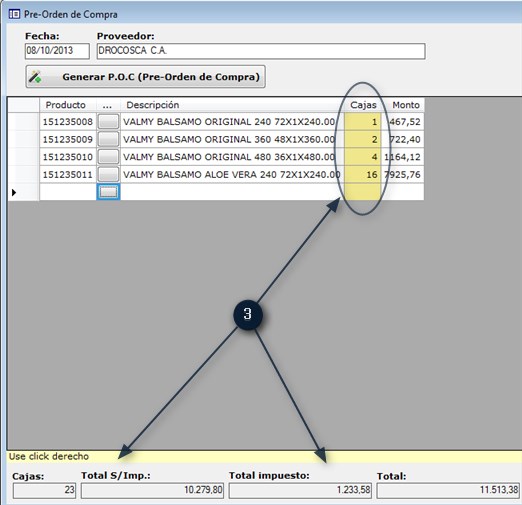
- Si requiere ingresar nuevos productos a la solicitud haga clic sobre el botón
 , se visualiza pantalla que permitirá identificar y seleccionar los productos relacionados al proveedor registrado.
, se visualiza pantalla que permitirá identificar y seleccionar los productos relacionados al proveedor registrado.
- Ingrese los parámetros de búsqueda haga clic sobre el botón
 , se obtiene listado de productos según los parámetros indicados, identifique y seleccione el producto requerido haciendo doble clic sobre el registro, el nuevo renglón será incluido en la solicitud.
, se obtiene listado de productos según los parámetros indicados, identifique y seleccione el producto requerido haciendo doble clic sobre el registro, el nuevo renglón será incluido en la solicitud.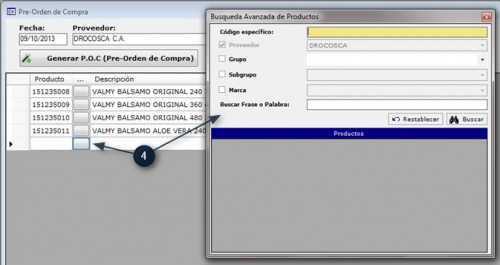

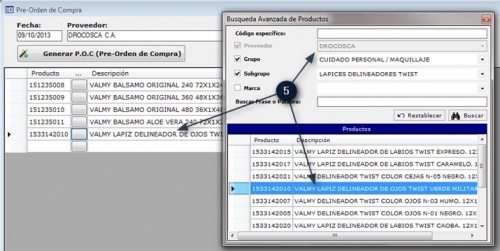
- Para finalizar el proceso verifique que todos los productos registrados contengan la cantidad de cajas requeridas, haga clic sobre el botón
 . Se visualiza notificador confirmando la generación de la solicitud y reporte con el detalle de la nueva Pre orden.
. Se visualiza notificador confirmando la generación de la solicitud y reporte con el detalle de la nueva Pre orden.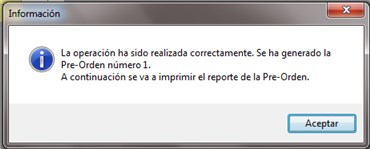


- El registro de la Pre orden generada es activado en el sistema T3Web, donde pasara por un proceso de validación y aprobación para ser convertida en Orden de compra.
Consultar pre orden
- Ingrese al sistema T3Win.
- Seleccione Compras del menú principal, posterior seleccione Consulta Pre-Orden de Compra del menú desplegado.
- Se visualiza formulario con parámetros para realizar la consulta.
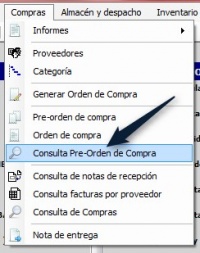

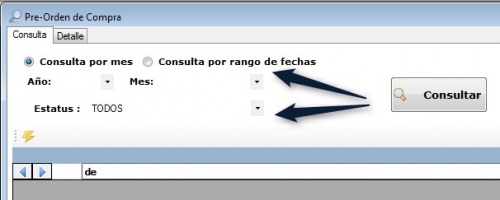
- Identifique y aplique las opciones de búsquedas requeridas, haga clic en
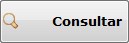 para visualizar las pre ordenes registradas.
para visualizar las pre ordenes registradas.
- Para ver el detalle de una pre orden consultada, haga doble clic sobre el registro requerido.
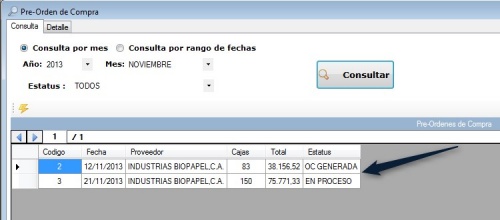

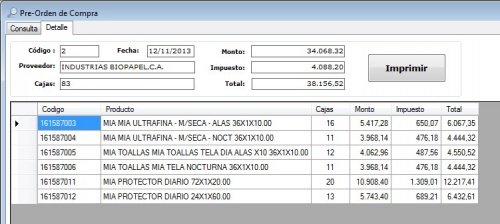
Video tutorial
![]() Haga clic aquí para ver un video tutorial sobre este tema.
Haga clic aquí para ver un video tutorial sobre este tema.
Procesar pre orden de compra (Sistema T3Web)
- Grupos de usuarios relacionados a este proceso (Gerente Comercial, Administrador de Ventas, Proveedores).
- Debe estar habilitado el acceso al Menú Compra -> P.O.C. Pendientes, por grupo de usuario del sistema T3Web.
Validar y aprobar - Gerente Comercial / Administrador de Ventas
- Ingrese al sistema T3Web.
- Seleccione el enlace identificado cómo Existen # Preordenes Pendientes de la sección de notificadores, ó seleccione COMPRAS del menú principal y posteriormente seleccione P.O.C. PENDIENTES del menú desplegado. Se visualiza listado de Pre Ordenes de compras pendientes por procesar.
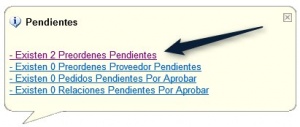




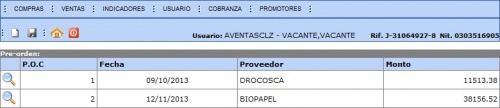
- Identifique y seleccione la pre orden que desea procesar, haga clic sobre
 . Se visualiza detalle de la pre orden.
. Se visualiza detalle de la pre orden.
- Realice la verificación y validación de los datos registrados.
- Haga clic sobre
 para validar solicitar aprobación, si la verificación no es satisfactoria proceda a rechazar la pre orden, haga clic sobre
para validar solicitar aprobación, si la verificación no es satisfactoria proceda a rechazar la pre orden, haga clic sobre  .
.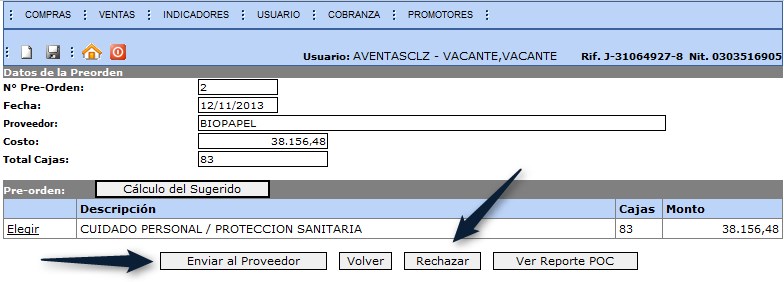
- Si la pre orden no requiere validación por parte del Proveedor el registro quedara pendiente por generar la orden de compra vea -> Generar orden de compra.
- Para hacer seguimiento a una pre orden vea -> Consultar una pre orden
Validar y aprobar - Proveedor
- Ingrese al sistema T3Web.
- Seleccione el enlace identificado cómo Existen # Preordenes Pendientes de la sección de notificadores, ó seleccione COMPRAS del menú principal y posteriormente seleccione P.O.C. PENDIENTES del menú desplegado. Se visualiza listado de Pre Ordenes de compras pendientes por procesar.
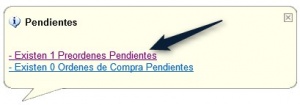


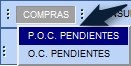


- Identifique y seleccione la pre orden que desea procesar, haga clic sobre
 . Se visualiza detalle de la pre orden.
. Se visualiza detalle de la pre orden.
Generar orden de compra
- Ingrese al sistema T3Web.
- Seleccione el enlace identificado cómo Existen # Preordenes Proveedor Pendientes de la sección de notificadores, ó seleccione COMPRAS del menú principal y posteriormente seleccione P.O.C. PROVEEDOR del menú desplegado. Se visualiza listado de Pre Ordenes de compras pendientes por procesar.
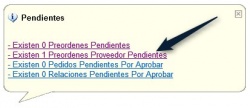





- Identifique y seleccione la pre orden que desea procesar, haga clic sobre
 . Se visualiza detalle de la pre orden.
. Se visualiza detalle de la pre orden.
- Realice la verificación y validación de los datos registrados.
- Haga clic sobre
 , ingrese los días de crédito otorgados por el proveedor y clave de autorización para la generación de la orden compra.
, ingrese los días de crédito otorgados por el proveedor y clave de autorización para la generación de la orden compra.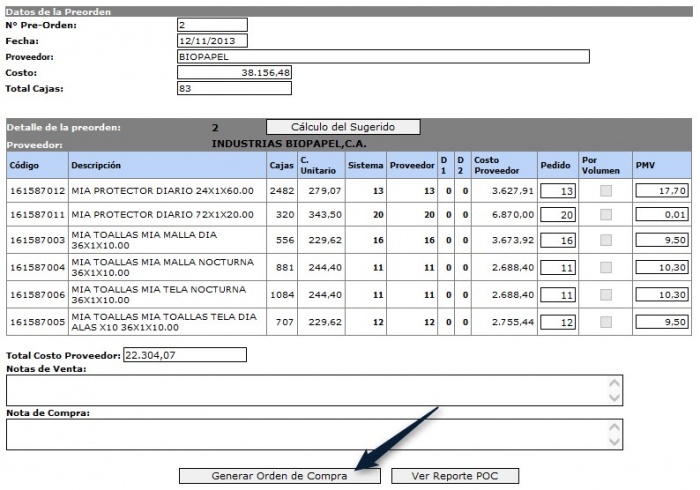

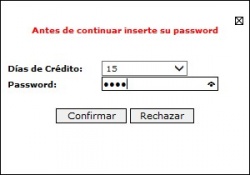
- Confirme el proceso el sistema indicara el número de la nueva orden de compra, la misma deberá pasar por un proceso de probación por parte del Director Comercial y validación por parte del Proveedor.
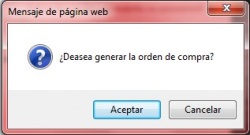

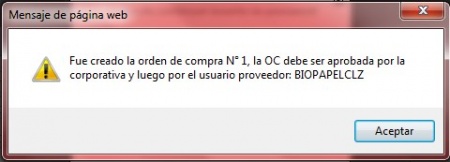
Consultar una pre orden
- Ingrese al sistema T3Web.
- Seleccione COMPRAS del menú principal y posteriormente seleccione P.O.C. CONSULTA del menú desplegado. Se visualiza formulario con parámetros para realizar la consulta.
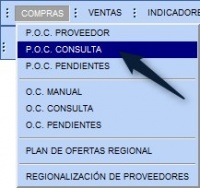

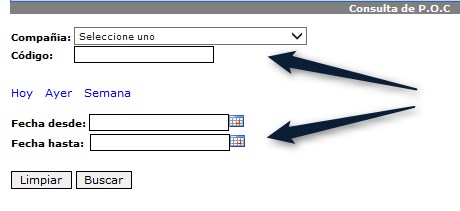
- Indique los parámetros requeridos y haga clic en
 , se visualizara listado de pre ordenes registradas.
, se visualizara listado de pre ordenes registradas.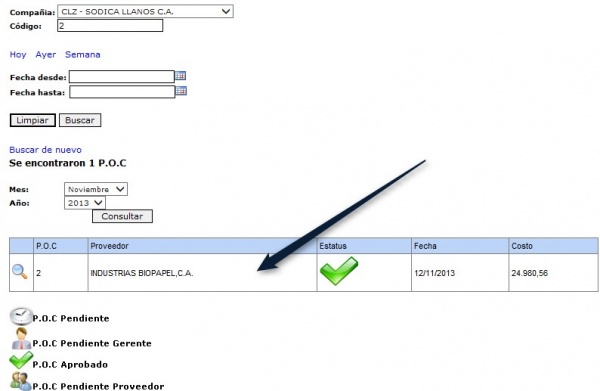
Video tutorial
![]() Haga clic aquí para ver un video tutorial sobre este tema.
Haga clic aquí para ver un video tutorial sobre este tema.